|
|
Тема 5.Подготовка, создание и показ слайдов
>>Использование эффектов анимации для текста в слайде
|
|
Анимация текста, рисунков, звуков, фильмов и других объектов на слайдах подчеркивает различные аспекты содержания, управляет потоком информации, делает презентацию более интересной. Для текста можно задать способ появления на экране, например, вылет слева; текст может появляться по букве, слову или абзацу.
|
Вы можете применять эффект анимации в режиме:
- °Сортировщик слайдов. Он действует для всех объектов в слайде, за исключением заголовка и фоновых объектов.
- °Обычный и
- ° Слайд. Необходимо предварительно выделить в текущем слайде те объекты, к которым вы хотите применить анимацию.
|
Способы применения эффекта анимации:
- В режиме °Сортировщик слайдов щелкните на слайде, к тексту которого требуется применить анимацию.
- В панели инструментов *Сортировщик кадров нажмите на стрелке кнопки
'Готовые эффекты' и выберите один из перечисленных.
- Если вы хотите применить эффекты анимации к нескольким слайдам, выделите их, удерживая нажатой клавишу
Shift.
- Использование панели инструментов *Эффекты анимации. В ней содержатся основные эффекты, большинство из них сопровождается звуком.
- Нажмите кнопку 'Анимация для заголовка',
'Анимация текста слайда'. Применится эффект анимации, который использовался в последний раз.
- Задайте любой из предложенных на панели эффектов, нажав на его значке.
- Использование подменю из меню .
- Задайте параметры в диалоговом окне 'Настройка анимации'.
Если вы применяете для слайда эффект перехода и эффект анимации, сначала будет выполнен переходный эффект, а затем эффект анимации.
|
Для отображения панели инструментов
Эффекты анимации
необходимо:
- В меню выбрать команду
и далее .
- Щелкнуть правой кнопкой мыши на любой панели инструментов,
выбрать команду .
В окне презентации появится плавающая панель инструментов.
Помимо использования анимации для текста, вы можете применять ее и для объектов слайда, например, для графики. Для анимации объектов, содержащих текст, вы можете задать одинаковые или разные эффекты анимации. По умолчанию анимация объекта и текста осуществляется согласованно.
|
Для задания и изменения настроек анимации
необходимо:
- Перейти в °Режим слайдов и выделить слайд.
- В панели инструментов *Эффекты анимации
щелкнуть на кнопке
 ,
либо в меню
выбрать команду . ,
либо в меню
выбрать команду .
- В диалоговом окне 'Настройка анимации' в верхнем поле содержится список всех объектов слайда, исключая фоновые.
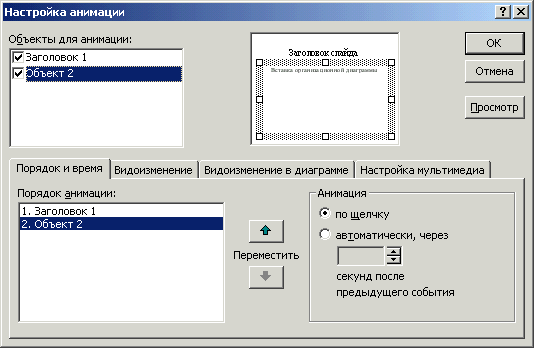 |
- В списке установите флажок рядом с текстом или объектом для анимации;
- На вкладке в разделах -Выберите эффект и звук- и
-Появление текста- (для анимации текста) задайте требуемые параметры.
- Перейдите на вкладку . Чтобы изменить порядок анимации, выберите в группе
объект, очередность которого требуется изменить, и переместите его в требуемую позицию нажатием кнопок со стрелками.
- Для запуска анимации текста или объекта установите переключатель в положение или и укажите, через сколько секунд после предыдущей анимации следует показывать данную.
|
- Вы берите вариант появления текста.
Для задания независимой анимации разных уровней структуры текста задайте в поле
уровень структуры.
- Для просмотра анимации нажмите кнопку 'Просмотр'.
- Для сохранения установленных эффектов нажмите
'ОК'.
|
|
